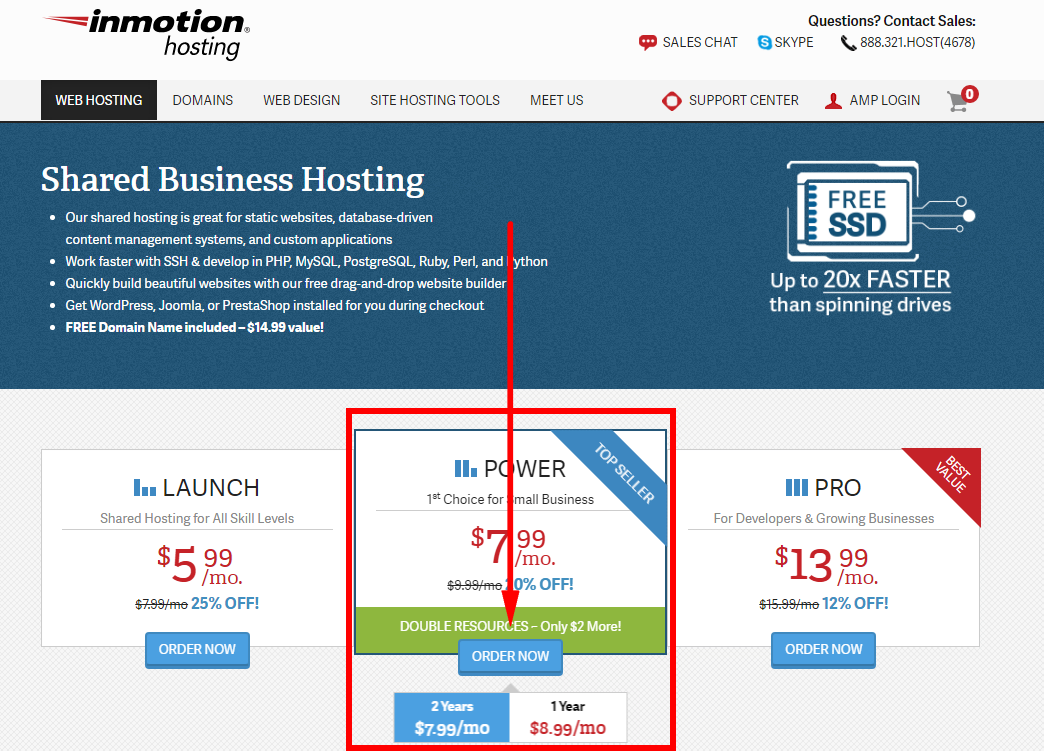ഇതാ ഞാൻ നിങ്ങളെ വഴിനടത്താൻ പോകുന്നു InMotion ഹോസ്റ്റിംഗിൽ എങ്ങനെ സൈൻ അപ്പ് ചെയ്യാം, ഒപ്പം എങ്ങനെ ഇൻസ്റ്റാൾ ചെയ്യണം WordPress InMotion ഹോസ്റ്റിംഗിൽ. അവരോടൊപ്പം നിങ്ങളുടെ വെബ്സൈറ്റോ ബ്ലോഗോ ഹോസ്റ്റുചെയ്യുന്നതിനും സൃഷ്ടിക്കുന്നതിനുമുള്ള ആദ്യപടി സ്വീകരിക്കാൻ ഇത് നിങ്ങളെ സഹായിക്കും.
InMotion ഹോസ്റ്റിംഗ് അവിടെയുള്ള ഏറ്റവും ആദരണീയവും വിശ്വസനീയവുമായ ഹോസ്റ്റിംഗ് സേവനങ്ങളിൽ ഒന്നാണ്, കൂടാതെ ഇത് ഏറ്റവും പഴക്കം ചെന്ന ഒന്നാണ്. മുൻകാലങ്ങളിൽ, എനിക്ക് അവരുമായി നല്ല അനുഭവം ഉണ്ടായിരുന്നു, നിങ്ങൾക്ക് കഴിയും എന്റെ InMotion ഹോസ്റ്റിംഗ് അവലോകനം വായിക്കുക.
സൈൻ അപ്പ് InMotion ഹോസ്റ്റിംഗ് ഉപയോഗിച്ച് വെബ് ഹോസ്റ്റിംഗിനായി വളരെ ലളിതവും ചെയ്യാൻ എളുപ്പവുമാണ്, കൂടാതെ ഇൻസ്റ്റാൾ ചെയ്യുന്നു WordPress അതിലും എളുപ്പമുള്ള കാര്യമാണ്.
InMotion ഹോസ്റ്റിംഗ് ഉപയോഗിച്ച് എങ്ങനെ സൈൻ അപ്പ് ചെയ്യാം
ആദ്യം, നിങ്ങൾ InMotion-ൽ സൈൻ അപ്പ് ചെയ്യുന്നത് എങ്ങനെയെന്ന് ഞാൻ നിങ്ങളെ അറിയിക്കട്ടെ.
ഘട്ടം 1. നിങ്ങളുടെ ഹോസ്റ്റിംഗ് പ്ലാൻ തിരഞ്ഞെടുക്കുക
സന്ദര്ശനം www.inmotionhosting.com ഒപ്പം പ്ലാൻ തിരഞ്ഞെടുക്കുക നിങ്ങൾ ഉപയോഗിക്കാൻ ആഗ്രഹിക്കുന്നു.
ഘട്ടം 2. നിങ്ങളുടെ ഡൊമെയ്ൻ നാമം തിരഞ്ഞെടുക്കുക
നിങ്ങൾക്ക് വേണമെങ്കിൽ തിരഞ്ഞെടുക്കുക ഒരു ഡൊമെയ്ൻ രജിസ്റ്റർ ചെയ്യുക InMotion ഹോസ്റ്റിംഗിനൊപ്പം പേര്, അല്ലെങ്കിൽ നിങ്ങളാണെങ്കിൽ ഇതിനകം ഒരു ഡൊമെയ്ൻ ഉണ്ട് നിങ്ങൾ ഉപയോഗിക്കാൻ ആഗ്രഹിക്കുന്ന പേര്.
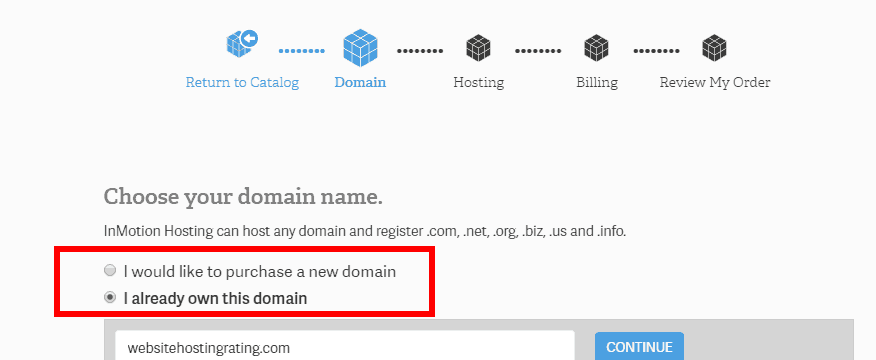
ഘട്ടം 3. നിങ്ങളുടെ ഹോസ്റ്റിംഗ് പ്ലാൻ കോൺഫിഗർ ചെയ്യുക
ഏതാണ് തിരഞ്ഞെടുക്കുക ഡാറ്റ കേന്ദ്രം നിങ്ങൾ ഉപയോഗിക്കാൻ ആഗ്രഹിക്കുന്ന സെർവറുകൾ. ഒന്നുകിൽ യുഎസ് ഈസ്റ്റ് കോസ്റ്റ് (നിങ്ങൾ യൂറോപ്പിലാണെങ്കിൽ ഇത് തിരഞ്ഞെടുക്കുക) അല്ലെങ്കിൽ യുഎസ് വെസ്റ്റ് കോസ്റ്റ് (നിങ്ങൾ ഏഷ്യാ പസഫിക്കിൽ ആണെങ്കിൽ ഇത് തിരഞ്ഞെടുക്കുക).
നിങ്ങൾക്ക് InMotion ഹോസ്റ്റിംഗ് വേണമെങ്കിൽ തിരഞ്ഞെടുക്കുക മുൻകൂട്ടി ഇൻസ്റ്റാൾ ചെയ്യുക WordPress (അല്ലെങ്കിൽ Joomla, PrestaShop അല്ലെങ്കിൽ BoldGrid) നിങ്ങൾക്കായി.
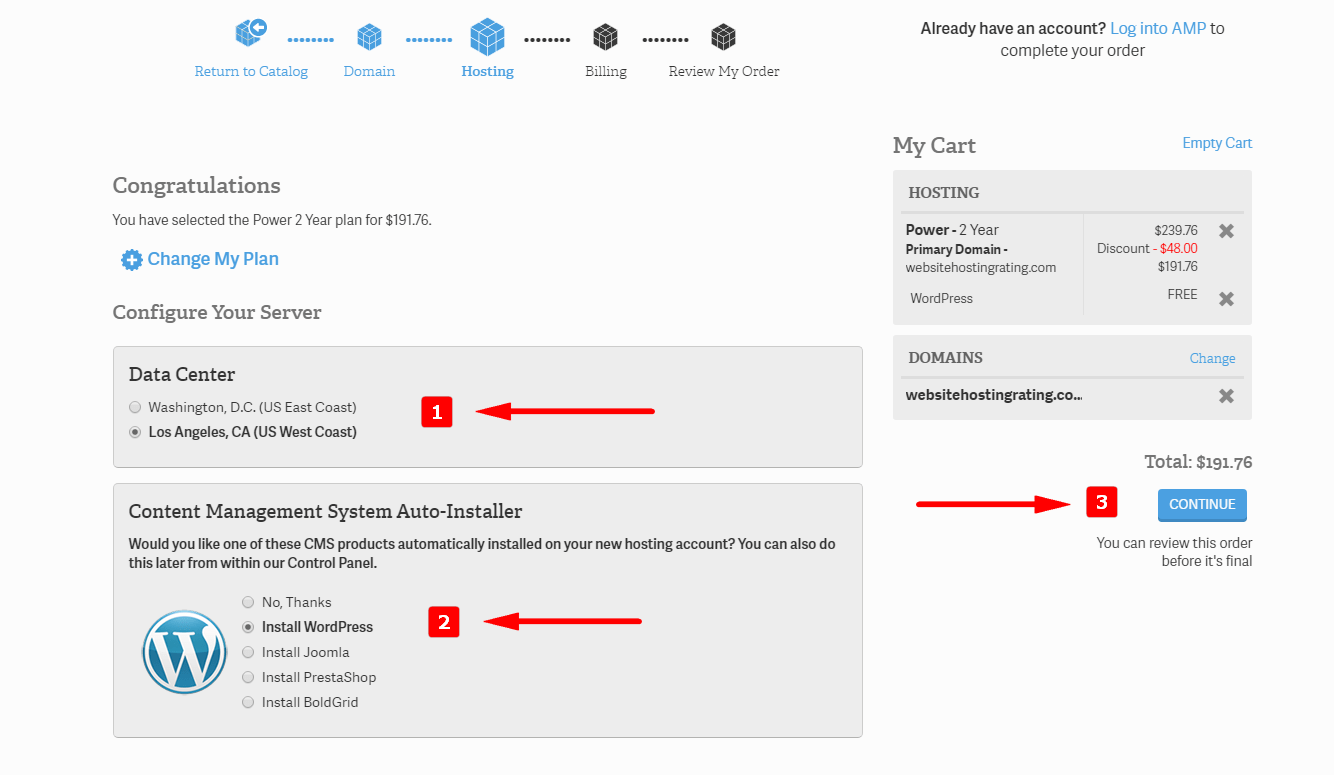
ഘട്ടം 4. നിങ്ങളുടെ ഹോസ്റ്റിംഗ് അക്കൗണ്ട് സൃഷ്ടിക്കുക
നിങ്ങളുടെ ഇമെയിൽ വിലാസം നൽകി തുടരുക ക്ലിക്കുചെയ്യുക.
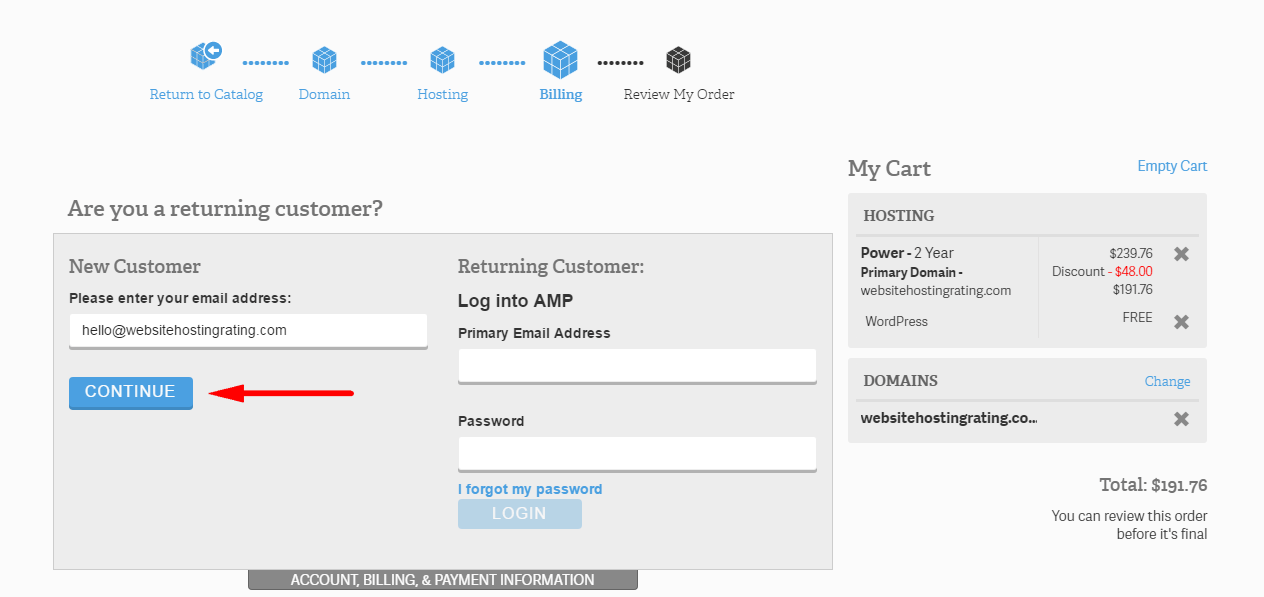
ഘട്ടം 5. നിങ്ങളുടെ അക്കൗണ്ട് വിശദാംശങ്ങൾ പൂരിപ്പിക്കുക
നിങ്ങളുടെ പേരും വിലാസവും ബന്ധപ്പെടാനുള്ള വിശദാംശങ്ങളും പൂരിപ്പിച്ച് നിങ്ങൾക്ക് ഇഷ്ടപ്പെട്ട പേയ്മെന്റ് രീതി തിരഞ്ഞെടുക്കുക.
InMotion ഹോസ്റ്റിംഗ് ക്രെഡിറ്റ് കാർഡ് പേയ്മെന്റുകളും (വിസ, മാസ്റ്റർകാർഡ്, അമേരിക്കൻ എക്സ്പ്രസ്, ഡിസ്കവർ) ചെക്കും മണി ഓർഡർ വഴിയും പേയ്മെന്റും സ്വീകരിക്കുന്നു.
അടുത്തതായി, പോയി നിങ്ങളുടെ ഓർഡർ അവലോകനം ചെയ്ത് ഒടുവിൽ നിങ്ങളുടെ ഓർഡർ സമർപ്പിക്കുക - നിങ്ങൾ പൂർത്തിയാക്കി!
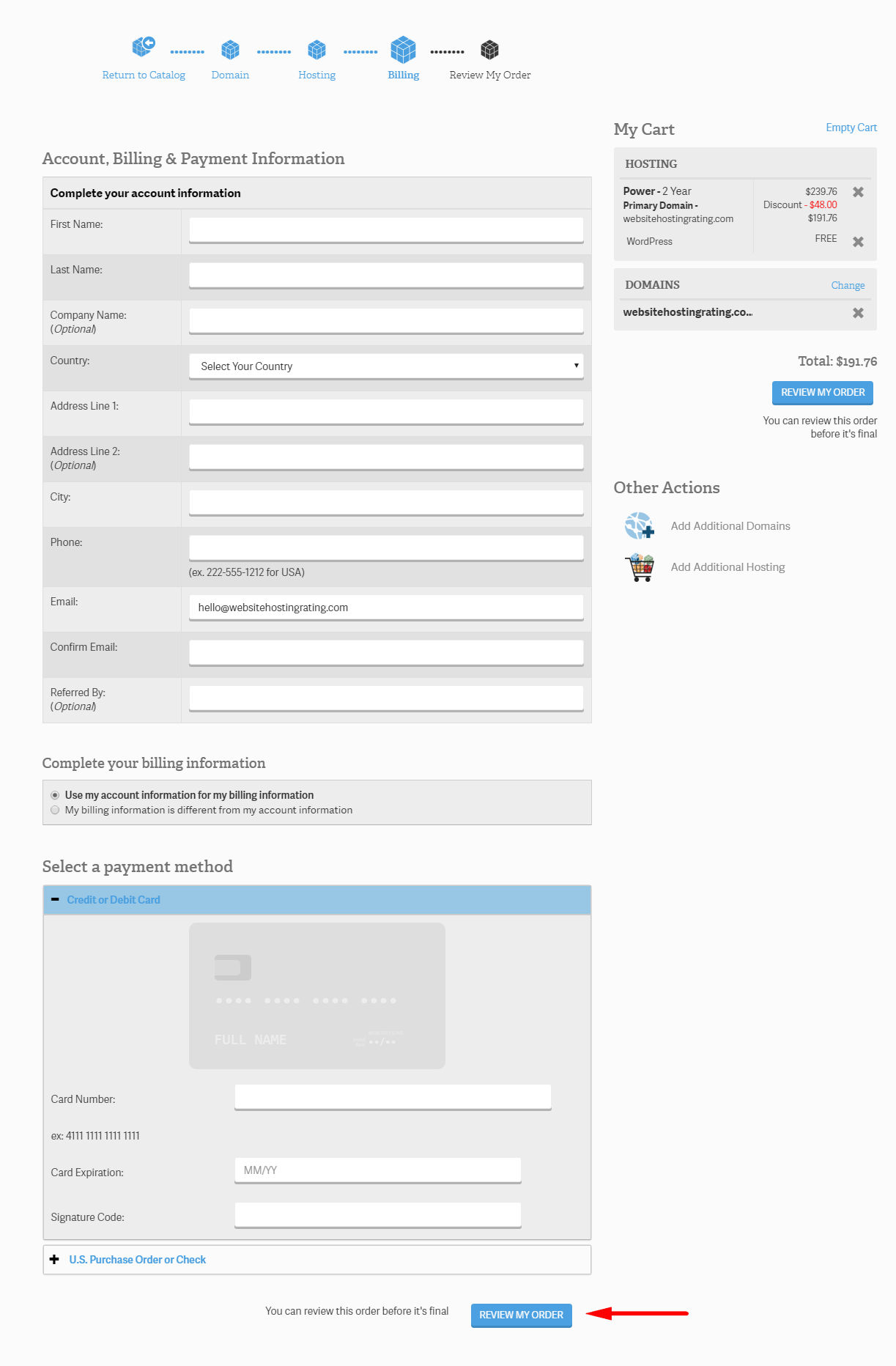
അടുത്തതായി, നിങ്ങൾ എങ്ങനെ ഇൻസ്റ്റാൾ ചെയ്യുന്നുവെന്ന് ഞാൻ നിങ്ങളെ അറിയിക്കാൻ പോകുന്നു WordPress InMotion-ൽ.
എങ്ങനെ ഇൻസ്റ്റാൾ ചെയ്യണം WordPress InMotion ഹോസ്റ്റിംഗിൽ
ഇൻസ്റ്റാൾ ചെയ്യാനുള്ള ഏറ്റവും എളുപ്പമുള്ള മാർഗ്ഗം WordPress on InMotion ഹോസ്റ്റിംഗ് ആണ് നേടുക WordPress നിങ്ങൾ സൈൻ അപ്പ് ചെയ്യുമ്പോൾ മുൻകൂട്ടി ഇൻസ്റ്റാൾ ചെയ്തു InMotion ഉപയോഗിച്ച് (ഞാൻ വിശദീകരിച്ചത് ഇവിടെ മുകളിൽ).
എന്നാൽ നിങ്ങൾക്ക് ഇൻസ്റ്റാൾ ചെയ്യാനും കഴിയും WordPress Softaculous എന്ന ഇൻസ്റ്റലേഷൻ പ്രോഗ്രാം ഉപയോഗിച്ച് നിങ്ങൾ സൈൻ അപ്പ് ചെയ്ത ശേഷം.
എങ്ങനെ ഇൻസ്റ്റാൾ ചെയ്യണം WordPress Softaculous ഉപയോഗിച്ച് InMotion-ൽ
- സ്റ്റെപ്പ് 1. നിങ്ങളുടെ InMotion ഹോസ്റ്റിംഗിലേക്ക് ലോഗിൻ ചെയ്യുക അക്കൗണ്ട് മാനേജ്മെന്റ് പാനൽ (AMP).
- സ്റ്റെപ്പ് 2. നിങ്ങളുടെ അക്കൗണ്ട് പേരിന് കീഴിൽ, cPanel ബട്ടണിൽ ക്ലിക്ക് ചെയ്യുക. തുടർന്ന് നിങ്ങളെ റീഡയറക്ട് ചെയ്യുകയും സ്വയമേവ cPanel-ലേക്ക് ലോഗിൻ ചെയ്യുകയും ചെയ്യും. പകരമായി, domainname.com/cpanel എന്ന് ടൈപ്പ് ചെയ്തുകൊണ്ട് നിങ്ങളുടെ ബ്രൗസർ വിലാസ ബാറിലൂടെ നിങ്ങൾക്ക് cPanel ആക്സസ് ചെയ്യാൻ കഴിയും (നിങ്ങളുടെ യഥാർത്ഥ ഡൊമെയ്ൻ നാമം ഉപയോഗിച്ച് domainname.com മാറ്റിസ്ഥാപിക്കുക).
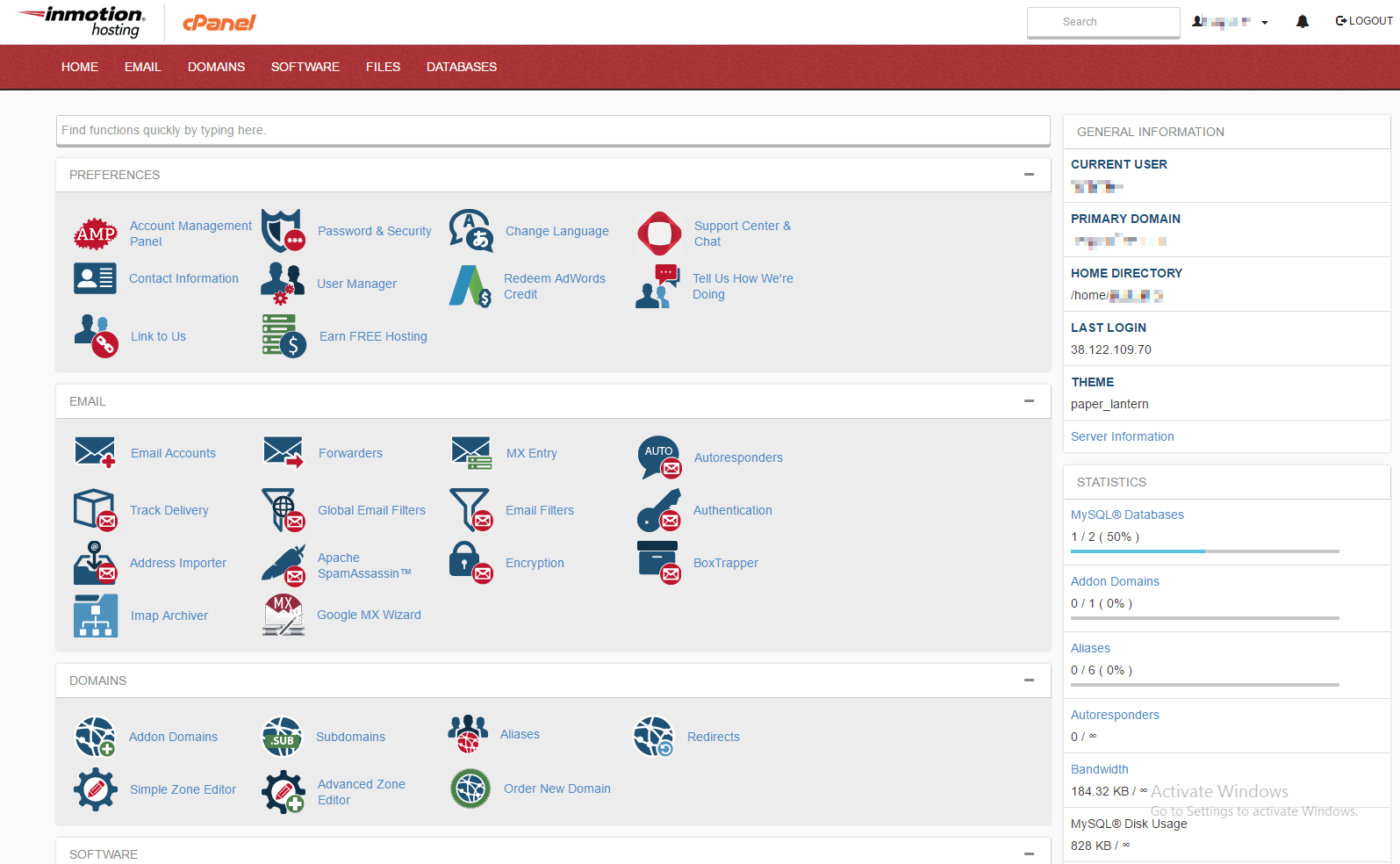
- സ്റ്റെപ്പ് 3. ക്ലിക്ക് ചെയ്യുക മൃദുലമായ ലിങ്ക്, ഇത് സോഫ്റ്റ്വെയർ/സേവന വിഭാഗത്തിലാണ് സ്ഥിതി ചെയ്യുന്നത്.
- സ്റ്റെപ്പ് 4. അതിൽ ക്ലിക്ക് ചെയ്യുക WordPress ഐക്കൺ.
- സ്റ്റെപ്പ് 5. ക്ലിക്ക് ചെയ്യുക ബട്ടൺ ഇൻസ്റ്റാൾ ചെയ്യുക.
- സ്റ്റെപ്പ് 6. പൂരിപ്പിക്കുക ഇൻസ്റ്റലേഷൻ വിശദാംശങ്ങൾ (താഴെ കാണുക) തുടർന്ന് ഇൻസ്റ്റാൾ ബട്ടൺ ക്ലിക്ക് ചെയ്യുക പേജിന്റെ ചുവടെ.
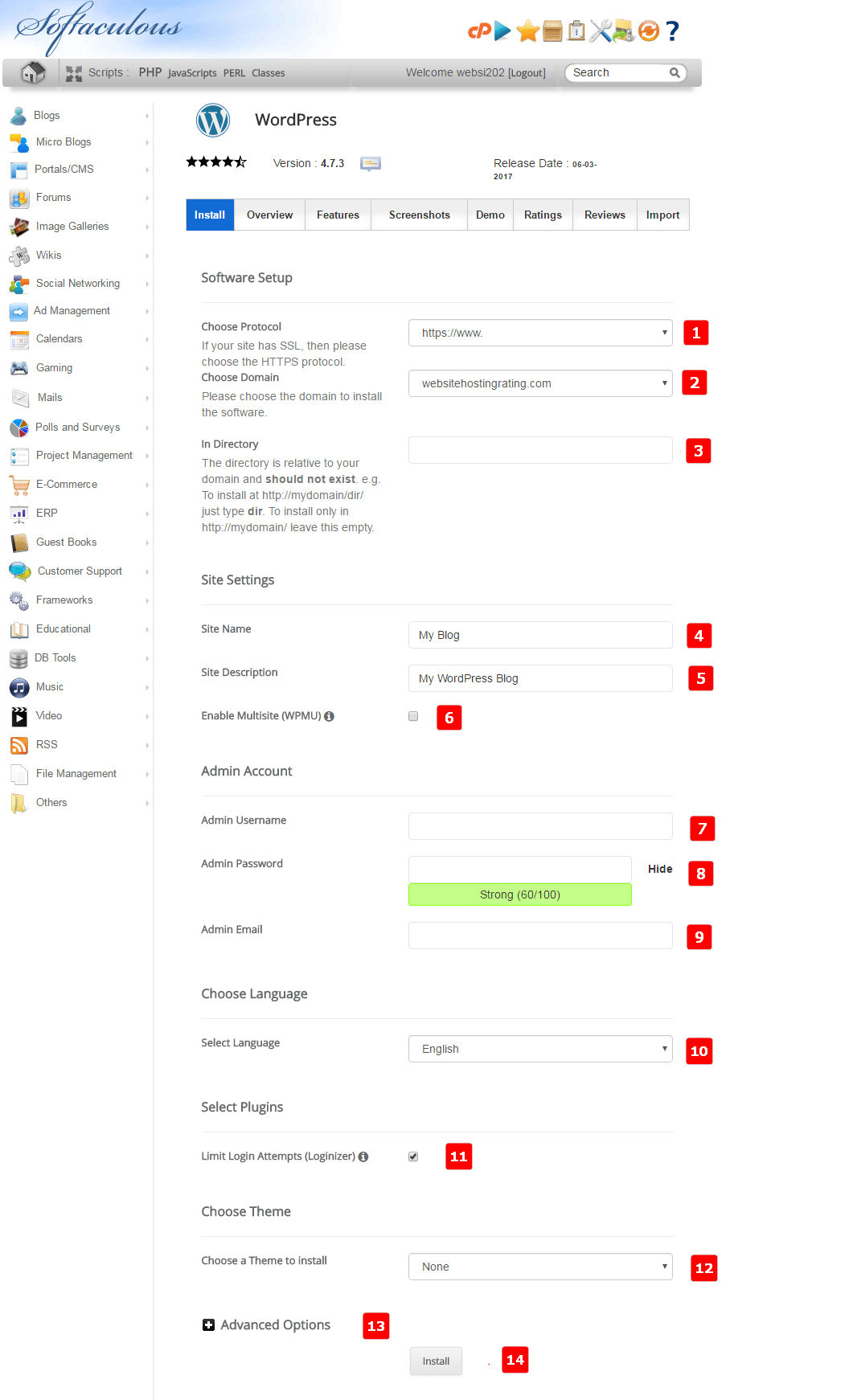
- സ്റ്റെപ്പ് 7. ഇപ്പോൾ നിങ്ങൾക്കുള്ള ക്രമീകരണങ്ങളുള്ള ഒരു പേജിലേക്ക് നിങ്ങളെ കൊണ്ടുപോകും WordPress സൈറ്റ്. ഇവിടെ ഞാൻ ഓരോ ക്രമീകരണങ്ങളിലൂടെയും ഓരോന്നായി പോകുന്നു:
- പ്രോട്ടോക്കോൾ തിരഞ്ഞെടുക്കുക. നൽകിയിരിക്കുന്ന പ്രോട്ടോക്കോളുകളിൽ ഏതാണ് നിങ്ങളുടേത് എന്ന് തിരഞ്ഞെടുക്കുക WordPress എന്നതിൽ നിന്ന് വെബ്സൈറ്റ് ആക്സസ് ചെയ്യണം. ഉദാഹരണത്തിന് ഞാൻ ഉപയോഗിക്കുന്നു https://www.websitehostingrating.com
- ഡൊമെയ്ൻ തിരഞ്ഞെടുക്കുക. നിങ്ങൾ ഇൻസ്റ്റാൾ ചെയ്യാൻ ആഗ്രഹിക്കുന്ന ഡൊമെയ്ൻ നാമം തിരഞ്ഞെടുക്കുക WordPress ഡ്രോപ്പ് ബോക്സിൽ നിന്ന്
- ഡയറക്ടറിയിൽ ഇൻസ്റ്റാൾ ചെയ്യുക. ഡൊമെയ്നിൽ നേരിട്ട് ഇൻസ്റ്റാൾ ചെയ്യാൻ ഇത് ശൂന്യമായി വിടുക. നിങ്ങളുടെ സൈറ്റിന്റെ ഒരു സബ്ഫോൾഡറിലാണ് നിങ്ങൾ ഇൻസ്റ്റാൾ ചെയ്യുന്നതെങ്കിൽ, ഫോൾഡർ നാമം ടൈപ്പ് ചെയ്യുക. ഉദാഹരണത്തിന്, നിങ്ങൾ ഫോൾഡർ-നാമം ടൈപ്പുചെയ്യുകയാണെങ്കിൽ, WP ഇൻസ്റ്റാൾ ചെയ്യപ്പെടും: website.com/folder-name.
- സൈറ്റിന്റെ പേര്. നിങ്ങളുടെ പേര് WordPress സൈറ്റ്.
- സൈറ്റ് വിവരണം. നിങ്ങൾക്കുള്ള വിവരണം അല്ലെങ്കിൽ "ടാഗ്ലൈൻ" WordPress സൈറ്റ്.
- മൾട്ടിസൈറ്റ് (WPMU) പ്രവർത്തനക്ഷമമാക്കുക. നിങ്ങൾക്ക് WPMU (Multiuser) പ്രവർത്തനക്ഷമമാക്കേണ്ടതില്ലാത്തതിനാൽ ഈ ബോക്സ് അൺചെക്ക് ചെയ്തിട്ടുണ്ടെന്ന് ഉറപ്പാക്കുക.
- അഡ്മിൻ ഉപയോക്തൃനാമം. നിങ്ങൾക്കായി ഒരു ഉപയോക്തൃനാമം നൽകുക WordPress ഡാഷ്ബോർഡ് ലോഗിൻ.
- അഡ്മിൻ പാസ്വേഡ്. നിങ്ങൾക്കായി ഒരു പാസ്വേഡ് നൽകുക WordPress ഡാഷ്ബോർഡ് ലോഗിൻ.
- അഡ്മിൻ ഇമെയിൽ. നിങ്ങൾക്കായി ഒരു ഇമെയിൽ വിലാസം നൽകുക WordPress ഡാഷ്ബോർഡ് ലോഗിൻ.
- ഭാഷ തിരഞ്ഞെടുക്കുക. ഏത് ഭാഷയാണ് നിങ്ങൾ ആഗ്രഹിക്കുന്നതെന്ന് തിരഞ്ഞെടുക്കുക WordPress പ്ലാറ്റ്ഫോം ഇൻസ്റ്റാൾ ചെയ്തു. പിന്തുണയ്ക്കുന്ന ഭാഷകളുടെ ലിസ്റ്റ് വളരെ വലുതാണ്, മിക്കവാറും നിങ്ങളുടെ മാതൃഭാഷ അവിടെ കണ്ടെത്താനാകും
- ലോഗിൻ ശ്രമങ്ങൾ പരിമിതപ്പെടുത്തുക (ലോഗിനൈസർ). "ലിമിറ്റ് ലോഗിൻ ശ്രമങ്ങൾ" പ്ലഗിൻ ഇൻസ്റ്റാൾ ചെയ്യാൻ ആഗ്രഹിക്കുന്നതിനാൽ ഈ ചെക്ക്ബോക്സ് പ്രവർത്തനക്ഷമമാക്കുക, കാരണം ഇത് നിങ്ങളുടെ സുരക്ഷ വർദ്ധിപ്പിക്കുന്നു WordPress വെബ്സൈറ്റ്
- ഇൻസ്റ്റാൾ ചെയ്യാൻ ഒരു തീം തിരഞ്ഞെടുക്കുക. നിങ്ങൾക്ക് a ഉപയോഗിക്കാൻ താൽപ്പര്യമില്ലെങ്കിൽ ഒന്നും തിരഞ്ഞെടുക്കുക WordPress ഡ്രോപ്പ്ഡൗണിൽ നിന്നുള്ള തീം.
- വിപുലമായ ഓപ്ഷനുകൾ. ഇവിടെ നിങ്ങൾക്ക് ഡാറ്റാബേസിന്റെ പേരും പട്ടികയുടെ പ്രിഫിക്സും പുനർനാമകരണം ചെയ്യാം, എന്നാൽ നിങ്ങൾക്ക് സ്ഥിരസ്ഥിതി മൂല്യങ്ങൾ അതേപടി ഉപേക്ഷിക്കാം.
- ഇൻസ്റ്റോൾ. ഇൻസ്റ്റാൾ ബട്ടൺ അമർത്തുക WordPress ഇൻസ്റ്റാൾ ചെയ്യാൻ തുടങ്ങും, ചെയ്തുകഴിഞ്ഞാൽ നിങ്ങൾക്ക് ലോഗിൻ വിശദാംശങ്ങൾ കാണിക്കും (കൂടാതെ നിങ്ങൾ നാമനിർദ്ദേശം ചെയ്ത മുകളിലെ ഇമെയിൽ വിലാസത്തിലേക്കും ഇമെയിൽ ചെയ്യുക)
അതാണ് എല്ലാം. InMotion ഹോസ്റ്റിംഗിൽ എങ്ങനെ സൈൻ അപ്പ് ചെയ്യാമെന്ന് ഇപ്പോൾ നിങ്ങൾക്കറിയാം, എങ്ങനെ ഇൻസ്റ്റാൾ ചെയ്യണമെന്ന് നിങ്ങൾക്കറിയാം WordPress InMotion ഹോസ്റ്റിംഗിൽ. ഇപ്പോൾ പോയി സൃഷ്ടിക്കേണ്ടത് നിങ്ങളാണ് നിങ്ങളുടെ വെബ്സൈറ്റ്, ബ്ലോഗ് സമാരംഭിക്കുക, അല്ലെങ്കിൽ ഓൺലൈൻ സ്റ്റോർ.